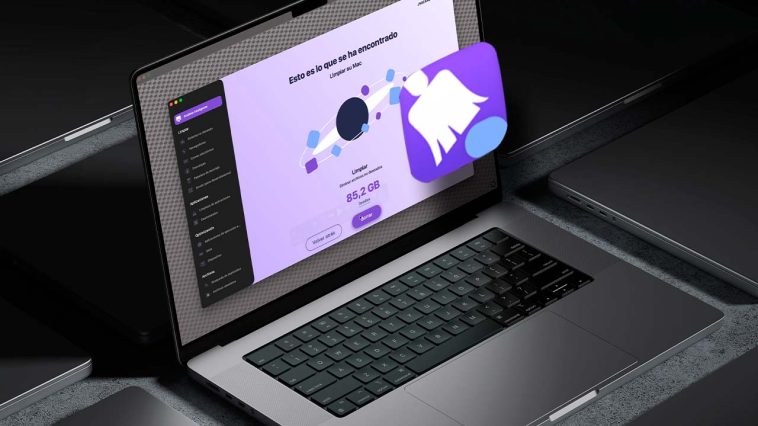Desinstalar una app en tu Mac puede parecer un proceso sencillo, pero a menudo quedan archivos y datos, ocupando espacio innecesario en el disco. Para eliminar completamente un programa no deseado en tu Mac y todos sus rastros, sigue estos pasos adicionales para liberar espacio en tu Mac.
Sería útil que también comprendas que es posible que no siempre puedas desinstalar completamente las aplicaciones en tu Mac. Esto se debe a que el proceso de desinstalación manual puede dejar rastros que ralentizan el sistema en su conjunto, lo cual provoca un funcionamiento inestable del sistema operativo, incluso si el hardware aún no está desactualizado. En esta guía, veremos cómo eliminar completamente un programa en un Mac y qué necesitas hacer para ello.
¿Por qué puede ser difícil desinstalar apps en Mac completamente?
Desinstalar aplicaciones en un Mac puede ser desafiante por varias razones. Si bien el proceso de desinstalación puede parecer simple a primera vista, numerosas peculiaridades pueden dificultarlo, como por ejemplo:
Archivos y carpetas residuales:
Cuando desinstalas aplicaciones en tu Mac, a menudo quedan numerosos archivos que afectan el rendimiento del sistema:
- Archivos de configuración: estos archivos almacenan las configuraciones y preferencias del usuario, las que permanecen en el sistema después de desinstalar una aplicación.
- Archivos de caché: se trata de datos temporales que las aplicaciones almacenan en tu dispositivo para acelerar su trabajo.
- Archivos de registro y temporales: estos archivos se crean para rastrear el rendimiento de la aplicación y almacenar datos temporalmente.
Dificultad para encontrar todos los componentes:
La carpeta «biblioteca» puede contener archivos relacionados con la aplicación, como complementos, scripts y librerías. Algunos archivos pueden estar ocultos al usuario y no mostrarse en el Finder de forma predeterminada. Además, las aplicaciones instaladas crean archivos en las carpetas del sistema que pueden estar restringidas.
Derechos de acceso y seguridad:
Los Mac tienen administración de seguridad y permisos, lo que puede dificultar la desinstalación de apps. Estos incluyen características como:
- Protección de archivos con derechos de administrador: algunos archivos pueden estar protegidos por el sistema y requieren derechos de administrador para desinstalarlos.
- Control de integridad de SIP: este mecanismo protege los archivos y directorios del sistema de cambios, lo que puede dificultar la eliminación de componentes asociados con la aplicación.
No hay desinstalador incorporado:
No todas las aplicaciones de Mac tienen su propio desinstalador, lo que dificulta su eliminación completa. Los usuarios deben buscar y eliminar manualmente todos los archivos asociados con la aplicación, lo que puede llevar tiempo y no siempre es efectivo. Para eliminar un programa en tu Mac de manera eficaz y liberar espacio, es posible que debas usar programas adicionales como AppCleaner o CleanMyMac.
La estructura compleja de los programas:
También hay software que es difícil de desinstalar. Estos programas incluyen Xcode, Adobe Creative Cloud, Microsoft Office, programas antivirus (Norton, McAfee) y Java. Tienen una estructura compleja y, por lo tanto, no siempre es posible eliminarlos completamente.
¿Por qué es importante eliminar completamente un programa en Mac?
Desinstalar completamente programas en un Mac es una tarea fundamental para mantener tu sistema estable y usar los recursos de manera eficiente. A diferencia de simplemente mover una aplicación a la papelera, una desinstalación completa implica eliminar todos los archivos asociados con el programa.
Por qué deberías desinstalar completamente una app en tu Mac:
- Los archivos residuales pueden ocupar una cantidad significativa de espacio en el disco. Eliminar completamente un programa en tu Mac libera una cantidad considerable de espacio que puede ser utilizado para otras necesidades.
- Los archivos de caché acumulados y los datos temporales pueden ralentizar el rendimiento del sistema. Quitar estas apps en tu Mac regularmente ayuda a mantener un rendimiento alto.
- Los archivos residuales de programas antiguos pueden entrar en conflicto con versiones más recientes u otras aplicaciones instaladas, lo que resulta en una reducción del rendimiento y de la estabilidad.
- Los archivos residuales pueden contener bibliotecas o componentes obsoletos que pueden ser un objetivo para el malware. Los archivos de configuración y caché pueden contener información sensible que podría ser explotada por usuarios malintencionados.
Utilizar un limpiador Mac adecuado es crucial para asegurar que puedas borrar completamente las apps en tu Mac y mantener el sistema en condiciones óptimas.
¿Cómo desinstalar completamente un programa en un Mac?
Desinstalar desde la terminal:
Antes de poder desinstalar una aplicación, necesitas conocer su ubicación exacta en el sistema de archivos. Generalmente, las aplicaciones se encuentran en la carpeta «Aplicaciones», pero también pueden estar ubicadas en directorios de usuario.
- Abre una terminal: puedes encontrarla a través de Spotlight (Cmd + Barra espaciadora) o en la carpeta Aplicaciones/Utilidades;
- Para desinstalar, usa el siguiente comando — sudo rm -rf //NombreDeLaAplicacion.app;
- Para eliminar desde la carpeta /Bibliotecas — rm -rf ~/Biblioteca/Application\ Support/NombreDeLaAplicacion.
- También — rm -rf ~/Biblioteca/Preferences/com.NombreDeLaAplicacion.plist o rm -rf ~/Biblioteca/Caches/com.NombreDeLaAplicacion.
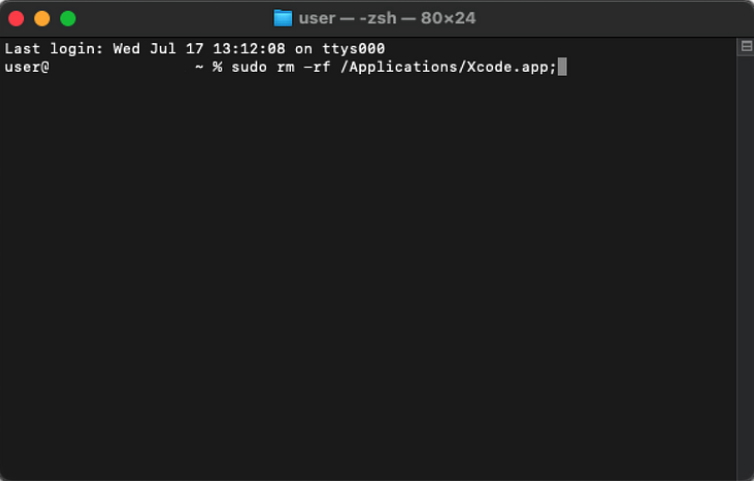
Importante: desinstalar a través del Terminal es adecuado para usuarios avanzados.
Usar las herramientas integradas de macOS:
Abre Finder y ve a “Bibliotecas” con Command + Shift + G. Luego, debes encontrar y eliminar los archivos residuales en las carpetas:
- ~/Bibliotecas/Caches;
- ~/Bibliotecas/Preferences;
- ~/Bibliotecas/Application Support.
Esto requiere buscar y eliminar archivos manualmente, lo que puede llevar mucho tiempo.
Cómo desinstalar apps en tu Mac con utilidades de limpieza:
Otra forma de quitar apps en tu Mac de manera rápida y completa es usar utilidades de limpieza de terceros. Veamos el ejemplo de un programa de este tipo: JWIZARD Cleaner.
Abre JWIZARD Cleaner desde tu carpeta de Programas o desde el escritorio. Al iniciar por primera vez, la utilidad puede pedir acceso a los archivos del sistema: concede los permisos necesarios.
En la ventana principal del programa, selecciona la opción «Desinstalador». Haz clic en el botón «Iniciar» para que el programa analice las aplicaciones instaladas y los archivos relacionados. Espera a que el proceso de escaneo finalice, lo que puede tardar unos minutos, dependiendo del número de programas instalados. Selecciona los programas y haz clic en el botón «Desinstalar».
¿Cuáles son los beneficios?
- Eliminar programas en Mac por completo: el proceso es mucho más rápido y sencillo que hacerlo manualmente.
- JWIZARD Cleaner te permite borrar apps en tu Mac, incluso aquellas que son difíciles de eliminar.
- La utilidad es fácil de entender: no necesitas usar el terminal ni escribir comandos complicados.
- Todo el proceso de desinstalación se realiza en un par de clics.
De las limitaciones: solo hay una versión de pago del programa y puedes descargar el programa aquí.
Es importante eliminar completamente los programas en tu Mac para liberar espacio adicional en tu Mac. Hay varias formas de hacerlo: usando Finder, Launchpad, la utilidad de programas integrada, Terminal y aplicaciones de terceros. Utilizar aplicaciones de terceros como JWIZARD Cleaner puede facilitarte la tarea de desinstalar apps en tu Mac y eliminar sus archivos residuales por completo.